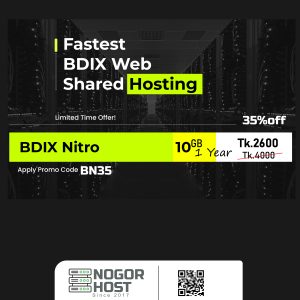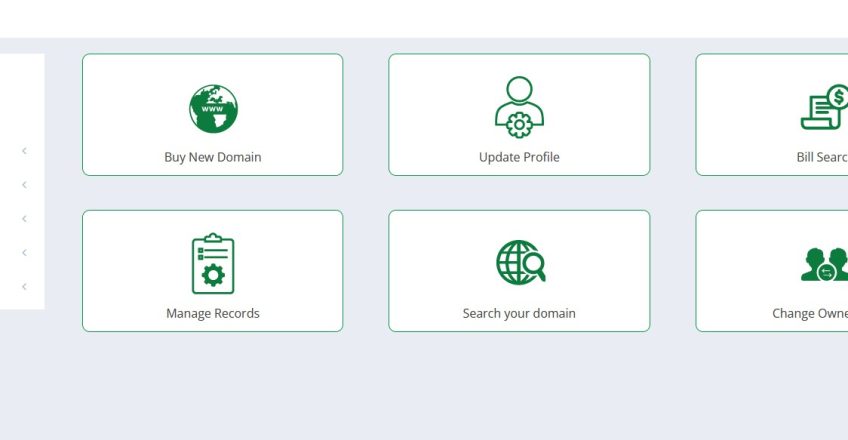
নিচে BTCL প্যানেল থেকে কীভাবে নেমসার্ভার পরিবর্তন করবেন—তা ধাপে ধাপে বাংলায় ব্যাখ্যা করা হলো।
BTCL প্যানেল থেকে নেমসার্ভার পরিবর্তনের নিয়ম
BTCL (বাংলাদেশ টেলিকমিউনিকেশনস কোম্পানি লিমিটেড) “.bd” এক্সটেনশনের ডোমেইন সরবরাহ করে যেমন:.com.bd, .net.bd, .org.bd ইত্যাদি।
এই টিউটোরিয়ালে আমরা দেখাবো, কীভাবে আপনি BTCL-এর প্যানেল থেকে নেমসার্ভার পরিবর্তন করতে পারেন।
ধাপ ০১: BTCL ডোমেইন অ্যাক্সেস প্যানেলে লগইন করুন
👉 লগইন লিংক:
🔗 https://bdia.btcl.com.bd/home/login.jsp
যদি লিংক কাজ না করে, তবে হোমপেজ থেকে প্রবেশ করুন:
🔗 https://bdia.btcl.com.bd/
➡️ মনে রাখবেন, আপনি অবশ্যই BTCL থেকে একটি ডোমেইন কিনে থাকবেন, তাহলে তবেই এই প্যানেলে লগইন করতে পারবেন।
ধাপ ০২: Manage Records এ যান
✅ লগইন করার পরে আপনি একটি ড্যাশবোর্ড দেখতে পাবেন।
📌 সেখানে “Manage Records” অপশনটিতে ক্লিক করুন।
➡️ ক্লিক করলে একটি নতুন পপ-আপ উইন্ডো আসবে।
➡️ সেখানে আপনার ডোমেইনের তালিকা থেকে সঠিক ডোমেইনটি সিলেক্ট করুন এবং Continue বাটনে ক্লিক করুন।
পেজটি রিলোড হয়ে নতুন একটি ইন্টারফেস আসবে।
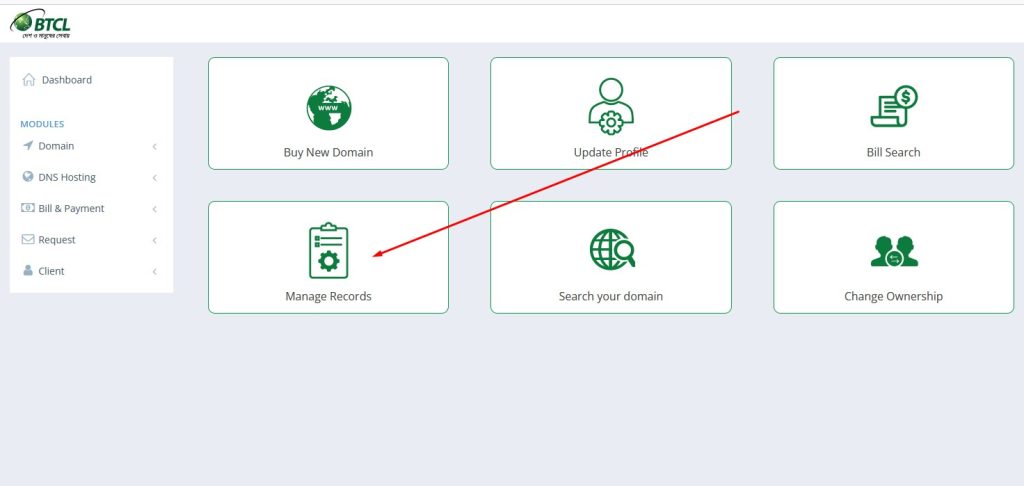
ধাপ ০৩: নেমসার্ভার এডিট করুন
এই পেজে আপনি নিচের ৩টি ঘর দেখতে পাবেন:
- ✅ Primary Domain Name Server (DNS)
- ✅ Secondary Domain Name Server (DNS)
- ✅ Tertiary Domain Name Server (DNS) (ঐচ্ছিক)
➡️ এখন আপনার হোস্টিং প্রোভাইডার থেকে প্রাপ্ত Primary এবং Secondary নেমসার্ভার ইনপুট দিন।
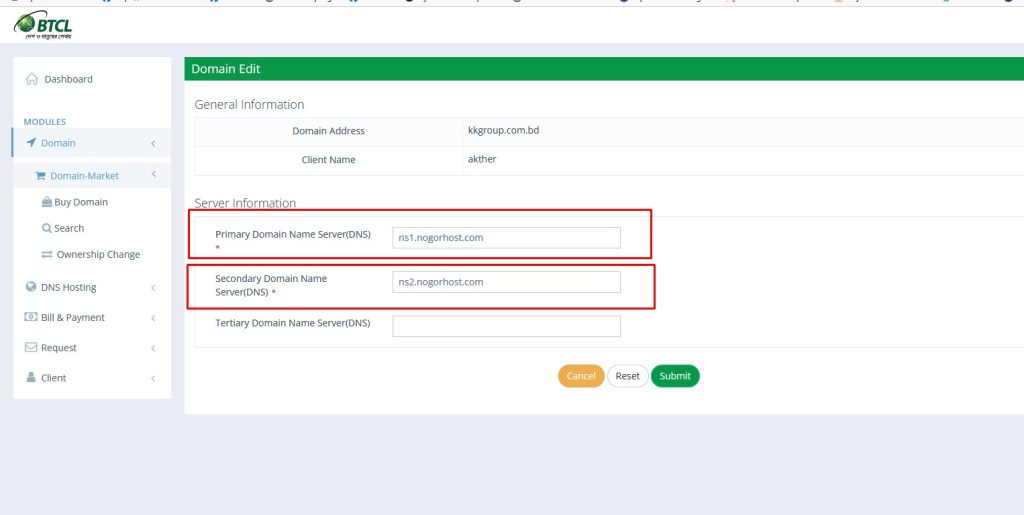
📌 উদাহরণস্বরূপ, Nogorhost হোস্টিংয়ের জন্য:
- Primary DNS:
Ns1.nogorhost.com - Secondary DNS:
Ns2.nogorhost.com
এই তথ্য দুটি যথাযথভাবে বসিয়ে Submit বাটনে ক্লিক করুন।
ধাপ ০৪: অপেক্ষা করুন প্রপাগেশন সম্পন্ন হওয়ার জন্য
নেমসার্ভার পরিবর্তনের পরে IP ও ডোমেইনের মধ্যে সম্পর্ক স্থাপন করতে কিছু সময় লাগতে পারে।
⏳ সাধারণত এটি কয়েক মিনিট থেকে শুরু করে ২৪ ঘণ্টা পর্যন্ত সময় নিতে পারে।
✅ কাজ সম্পন্ন! এখন ধৈর্য ধরুন এবং DNS আপডেট হওয়া পর্যন্ত অপেক্ষা করুন।
প্রয়োজনে আপনি https://dnschecker.org এ গিয়ে আপনার ডোমেইনের নতুন নেমসার্ভার আপডেট হয়েছে কি না তা চেক করতে পারেন।
আরও সাহায্যের প্রয়োজন হলে জানাতে পারেন।